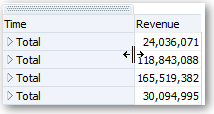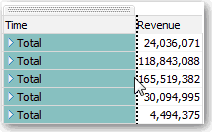Redimensionnement des lignes et des colonnes dans les vues
Vous pouvez redimensionner les bordures des lignes et des colonnes de vues de table, de tableau croisé dynamique et de treillis avancé.
Par exemple, vous pouvez redimensionner la colonne Période dans la table de résultats de l'analyse Brand Revenue.
Le redimensionnement des lignes et des colonnes :
-
n'est pas persistant si vous redimensionnez les lignes et les colonnes de manière interactive. Si vous quittez une table, puis l'affichez à nouveau, le redimensionnement interactif est perdu. Si vous définissez des largeurs de colonne à l'aide de propriétés, ces largeurs seront persistantes ;
-
est ignoré si vous exportez la vue au format PDF.
Rubriques :
Configuration pour le redimensionnement dans les vues
Vous devez configurer les vues pour utiliser le défilement comme méthode de navigation dans les données avant de pouvoir effectuer un redimensionnement.
- Dans la barre d'outils de la vue, cliquez sur Visualiser les propriétés.
- Sélectionnez En-têtes fixes avec contenu qui défile dans la boîte de dialogue des propriétés.
- Cliquez sur OK. La barre de défilement est affichée dans la vue. Vous pouvez alors redimensionner les lignes et les colonnes.